
В нынешнее время всё больше компаний переходят на электронный документооборот, позволяющий избавиться от лишних затрат на бумажные носители информации.
В процессе обмена электронными документами, а также для доступа к различным ресурсам, будь-то торговые площадки, или же государственные ресурсы, очень часто используются электронные цифровые подписи (ЭЦП).
В соответствии с Федеральным законом РФ от 06.04.2011 № 63-ФЗ «Об электронной подписи» ЭЦП – это реквизит электронного документа, который считается аналогом собственноручной подписи и печати.
В связи с изменениями в 63 ФЗ, с 1 января 2022 года, выпуском ЭЦП на руководителей организаций и ИП занимается ФНС — для коммерческих лиц и Федеральное казначейство для государственных организаций, соответственно. Данные ЭЦП представляют собой контейнеры закрытых ключей с сертификатами, записанными на токен.
В этой статье, я изложу несколько советов, при использовании ЭЦП на токенах и не только.
«Читаемость» Рутокена

Чаще всего, при работе с ЭЦП, выпущенными ФНС, мы сталкиваемся с токенами формата Рутокен, от производителя «Актив». Одной из особенностей подобных токенов, является специализированное ПО. Конечно, в более современных версиях, например таких как Рутокен Лайт — заявлено о наличии встроенных драйверов, выражаясь современным языком, Plug and Play. Но, если же вы используете Рутокен версии 2.0 — вам потребуется установить эти самые драйверы, бонусом к которым будет замечательная утилита от производителя (которая может пригодиться и с Рутокенами других моделей, включая Лайт).
Для установки вам всего лишь нужно перейти на сайт производителя по ссылке — https://www.rutoken.ru/support/download/windows/
Драйверы установятся вместе с утилитой.
Функционал приложения Панель управления Рутокен предоставит вам множество настроек, благодаря которым вы сможете не только просматривать сертификаты (в данном случае рекомендуется установить криптопровайдер), но и управлять PIN-кодами, изменять имя токена, форматировать его (удалять все записанные контейнеры) и многое другое.
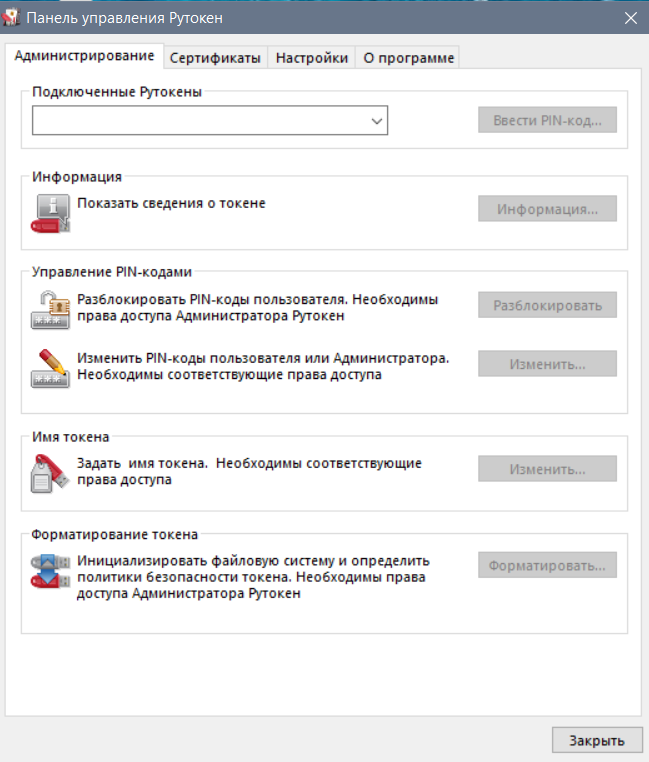
Установка сертификата ЭЦП
Для того, чтобы использовать вашу электронную подпись, вам сперва потребуется её установить. А если быть точным — установить сертификат в реестр вашей операционной системы. Задача эта довольно простая, но тем не менее, многие могут столкнуться с непониманием или же боязнью всё испортить, как заложено в нашей человеческой природе.
Корректная установка сертификата осуществляется посредством криптопровайдера (для ЭЦП, выпущенных ФНС и Федеральным казначейством, используется криптопровайдер от производителя с незамысловатым названием «КриптоПРО»).
Чтобы установить сертификат в хранилище, запустите КриптоПРО, перейдите во вкладку Сервис, далее Просмотреть сертификаты в контейнере и нажмите Обзор. Программа-криптопровайдер выдаст список имеющихся контейнеров, взаимодействующих с вашим ПК. Выберите необходимый и нажмите на кнопку Далее. Проверьте параметры сертификата и нажмите на кнопку Установить.
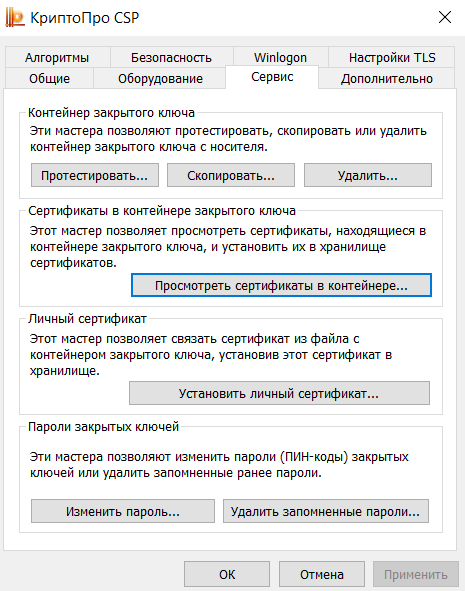
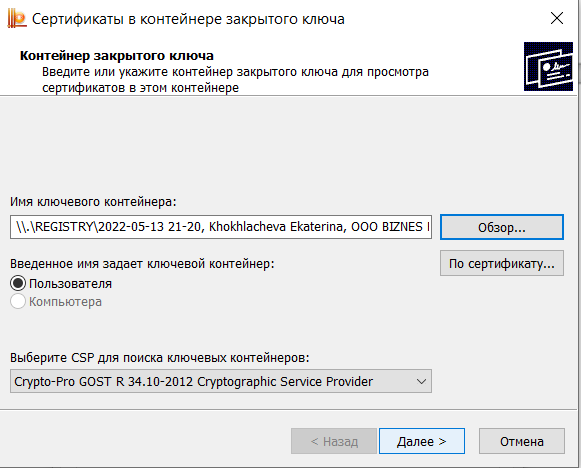
Теперь ваша электронная подпись успешно готова к работе!
В случае вышеупомянутым Рутокеном, перед установкой сертификата в криптопровайдере, необходимо установить драйвер.
Доступ к личному кабинету налогоплательщика ФНС nalog.gov.ru
Официальный портал Федеральной Налоговой Службы предоставляет возможность зарегистрироваться и получить доступ к личному кабинету (ЛК) налогоплательщика. Особенно это может быть полезно ИП и юридическим лицам. Многие элементы функционала на данном портале построены на взаимодействии с ЭЦП. С помощью электронной подписи вы можете авторизоваться, а также подписывать заявления.
По моему опыту, очень часто камнем преткновения является непосредственная настройка доступа в сам ЛК ФНС. Но если испробовать предложенные мной варианты, авторизация должна пройти успешно.
В первую очередь, вам необходимо установить плагин, процесс установки, которого запускается через исполняемый файл. Называется он КриптоПро ЭЦП Browser plug-in.
Скачать его можно по ссылке: https://www.cryptopro.ru/products/cades/plugin
Что касаемо самого браузера, то я бы рекомендовал использовать Internet Explorer (не поддерживается в Windows 11) или Яндекс браузер. В случае с первым, можно столкнуться с некоторыми трудностями, которые касаются надстроек. Поэтому мой выбор склоняется именно ко второму варианту.
После установки плагина, в самом браузере нужно установить расширение. Для этого переходим в Дополнения
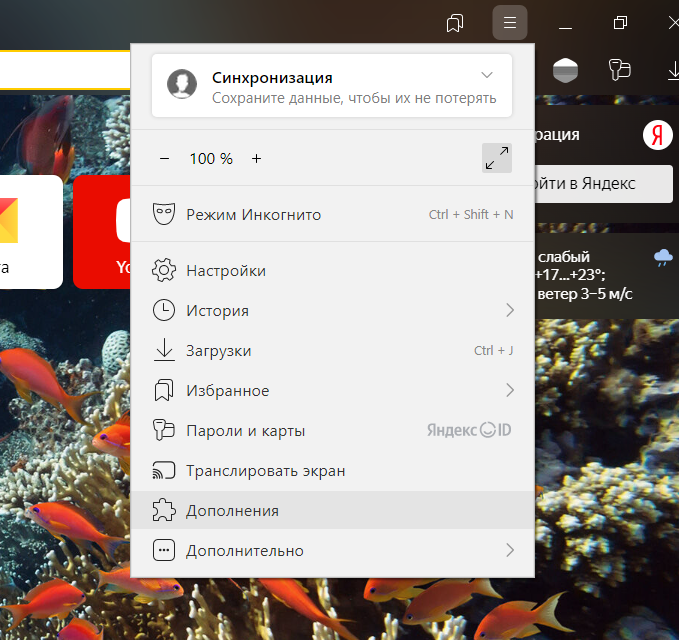
И спускаемся вниз, до необходимого нам расширения:
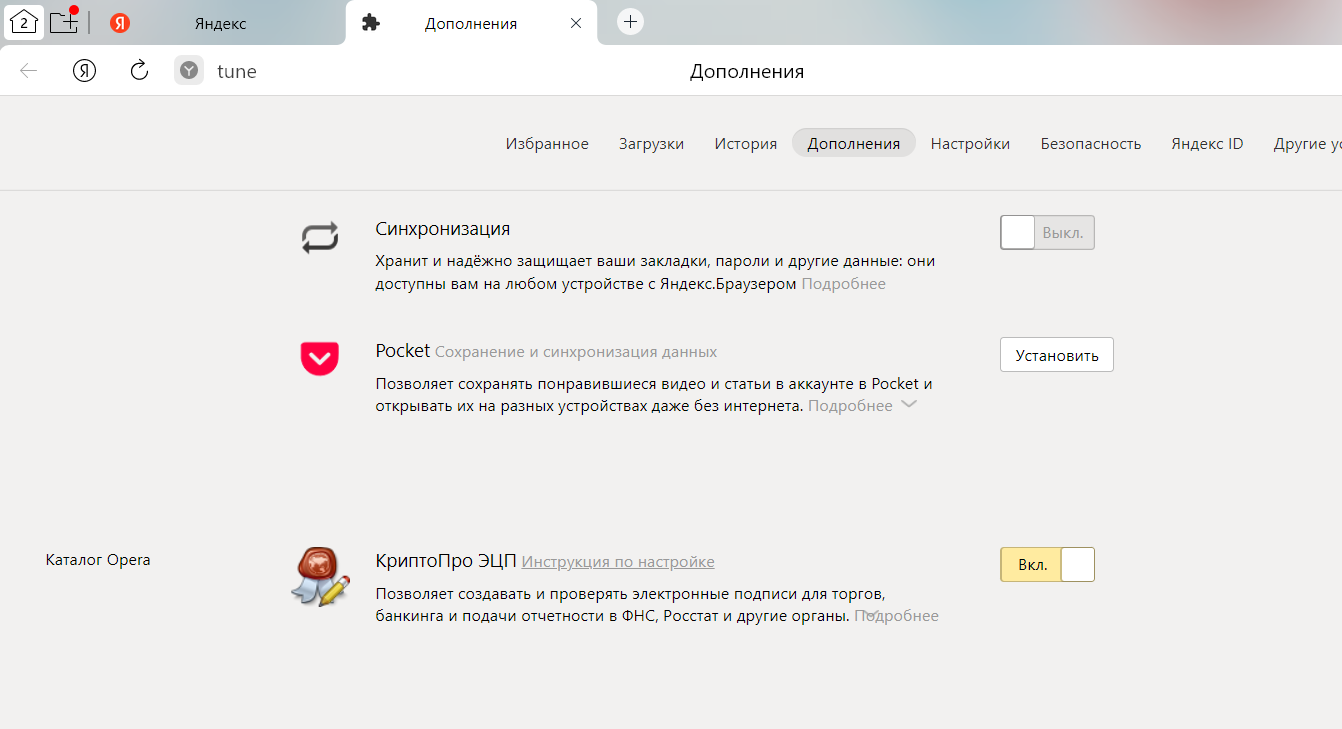
Устанавливаем его и пробуем авторизоваться на сайте https://www.nalog.gov.ru/
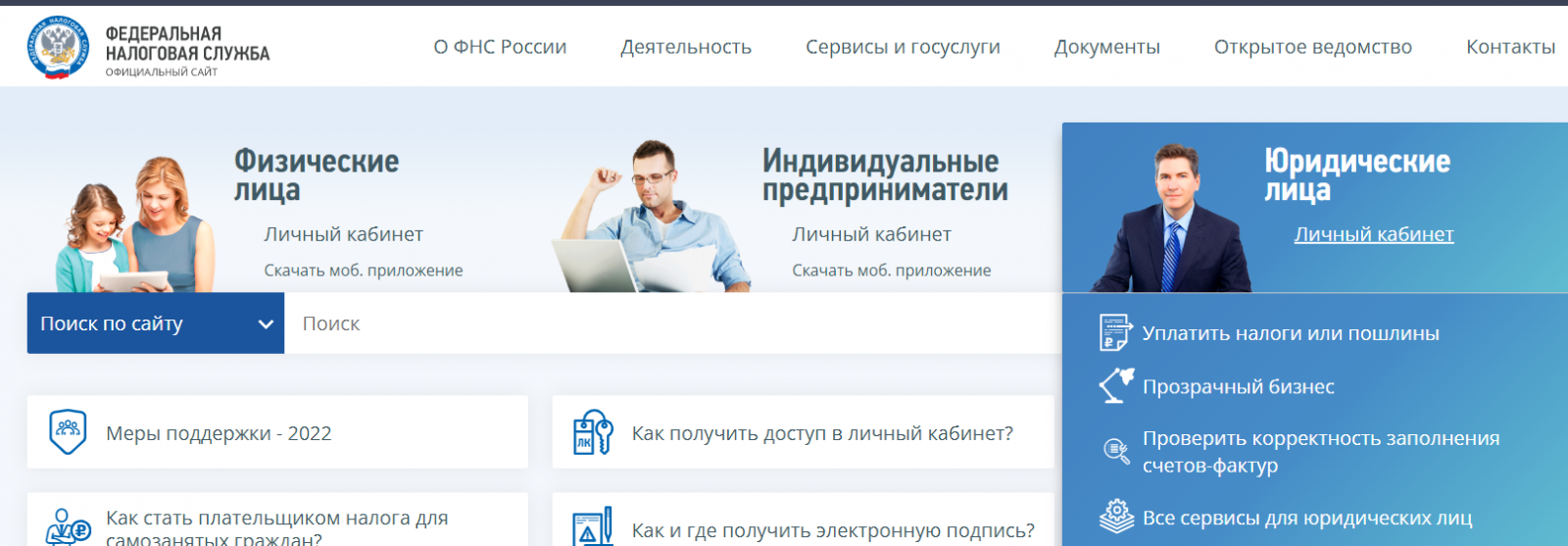
Выбираем нужную нам версию личного кабинета, затем нажимаем на проверку или диагностику с помощью криптопровайдера (вариант с проверкой по Рутокену подходит только для Рутокена ЭЦП 2.0):
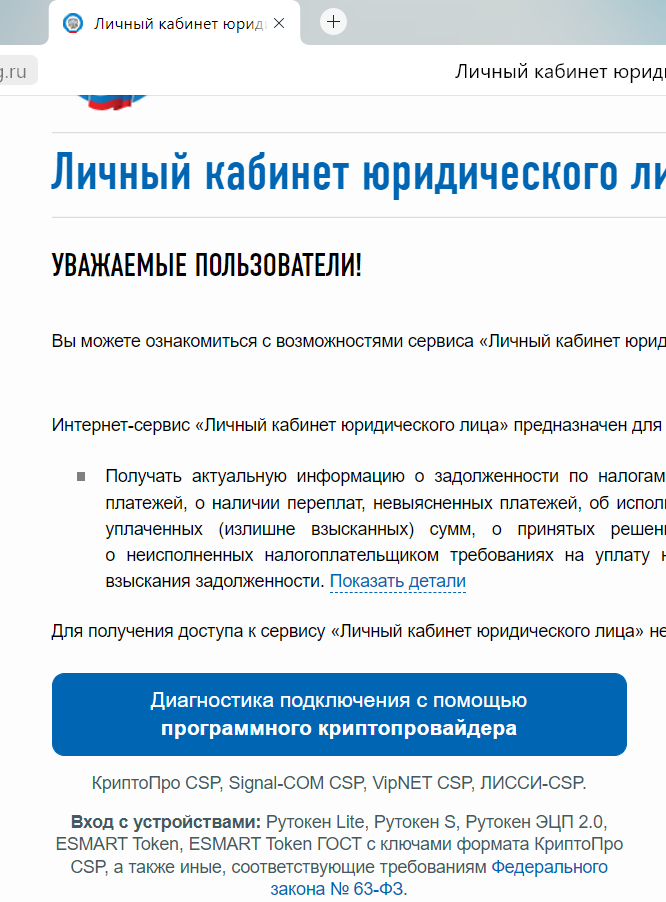
После успешного прохождения проверки выбираем наш сертификат и авторизуемся.
Узнать ваш серийный номер КриптоПРО CSP
Если вдруг возникла такая ситуация, что ваша платная лицензия для криптопровайдера КриптоПРО вдруг «слетела» (ну или если вы собираетесь произвести переустановку ОС) — то это ещё не повод для паники. Серийный номер лицензии на использование криптопровайдера вы можете узнать в реестре Windows.
Для этого через функцию Выполнить (сочетание клавиш Win+R) вызовите Редактор реестра, введя команду regedit

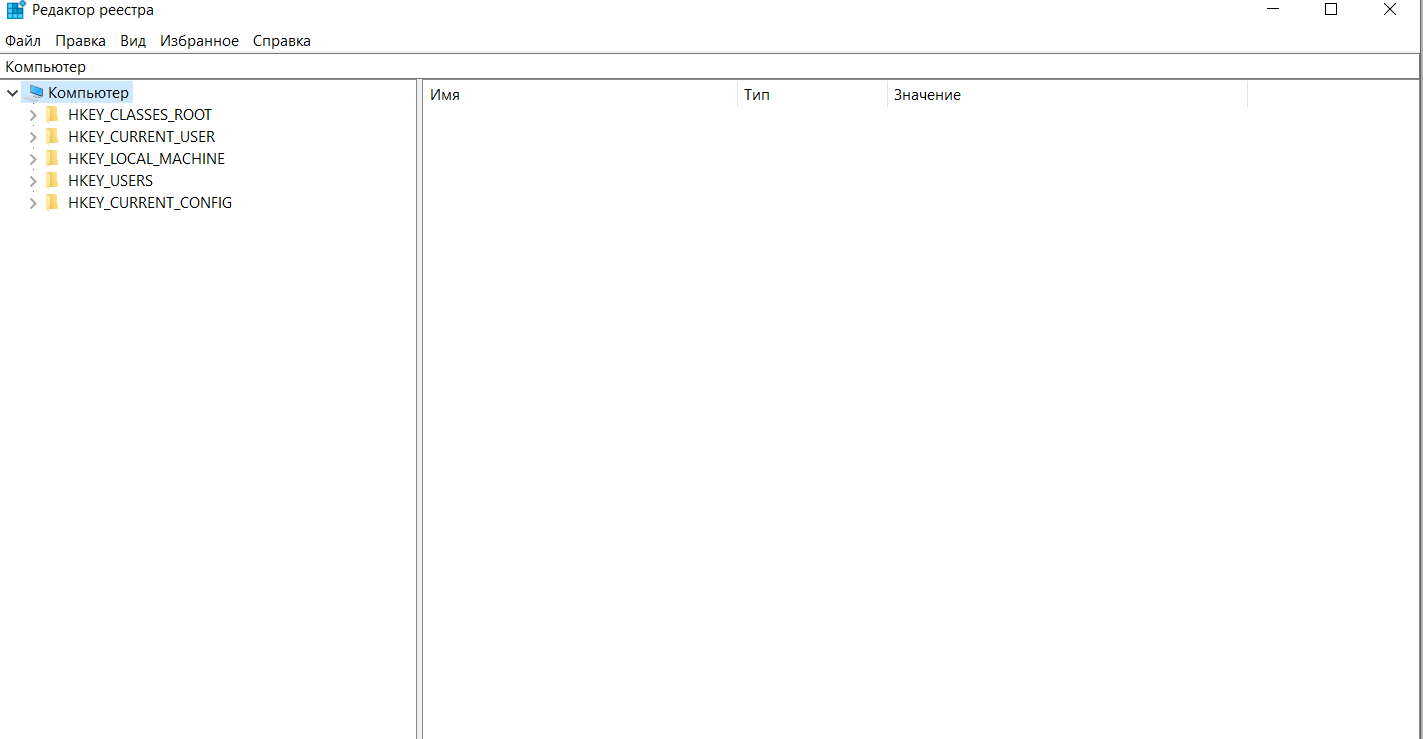
Перейдите по следующему пути:
HKEY_LOCAL_MACHINE\SOFTWARE\Microsoft\Windows\CurrentVersion\Installer\UserData\S-1-5-18\Products\05480A45343B0B0429E4860F13549069\InstallProperties
Находим поле ProductID"=" — это и будет ваш серийный номер.
Закончилась лицензия КриптоПРО CSP 4
Наступил период отчётности, а у вас не получается подписать и отправить отчёт в контролирующие органы? Очень часто причиной может быть истёкшая лицензия КриптоПРО. В случае с 4 версией, можно оттянуть неизбежное.
Для начала проверьте, какая у вас версия криптопровайдера и действительно ли истекла лицензия. Запустите КриптоПРО и ознакомьтесь с информацией на главной вкладке:
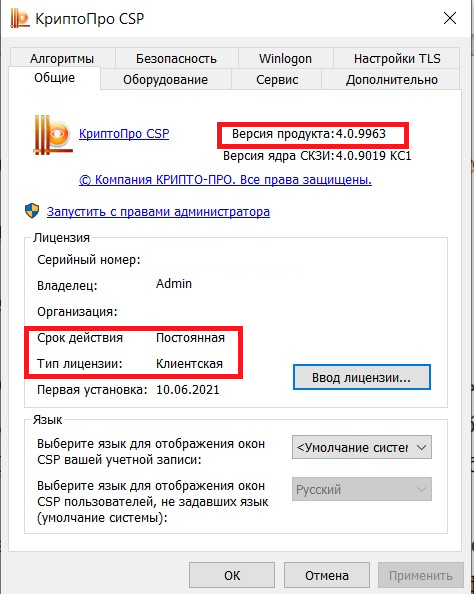
У истёкшей лицензии в поле Тип лицензии будет написано Истекла
Немногие знают, но при переходе с 4 версии КриптоПРО на 5 версию, вам предоставляется демонстрационный доступ. И дабы не допустить штрафов за несвоевременную сдачу отчётности, вы можете совершить данный переход.
Удаляем старую версию, затем перезагружаем ПК.
Скачиваем КриптоПРО CSP 5 по ссылке: https://www.cryptopro.ru/products/csp
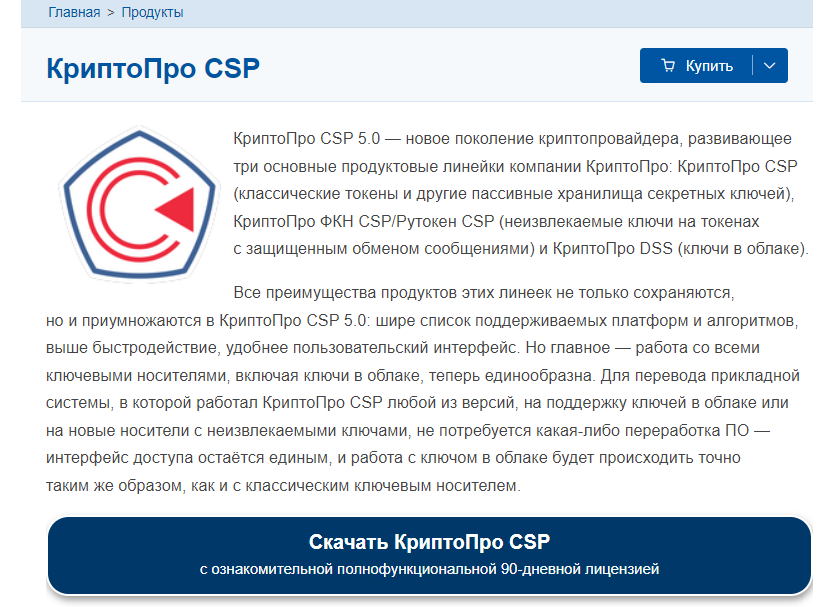
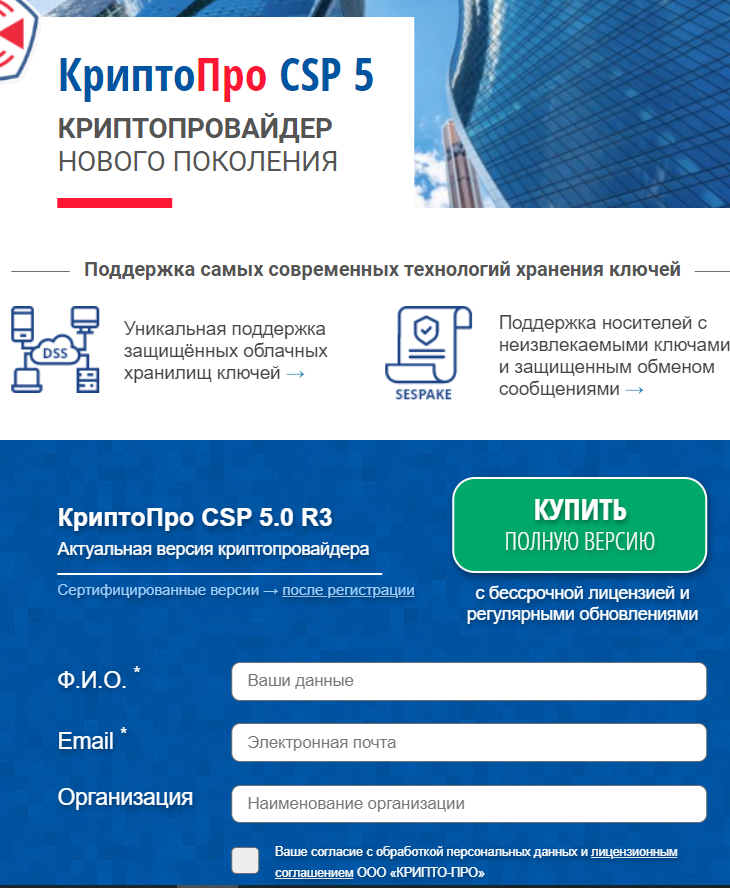
Устанавливаем криптопровайдер и получаем ещё 90 дней бесплатного тестового периода.
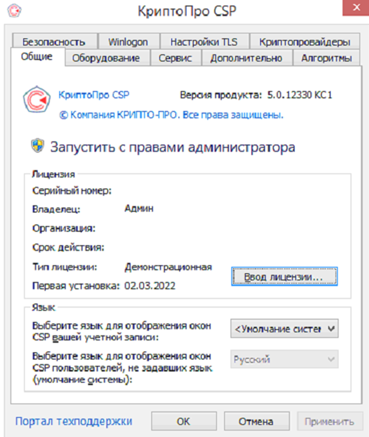
Но не забывайте, что это временное решение. Поэтому, для дальнейшей стабильной работы, необходимо приобрести платную лицензию.
Приобрести лицензию и проконсультироваться по вопросам ЭЦП вы можете в отделе продаж компании 1С:БИЗНЕС РЕШЕНИЯ. Просто позвоните по номеру +7 3532 45-01-69, либо напишите в онлайн-чат!
Надеюсь, что моя статья поможет вам облегчить работу с электронной подписью. Удачи!
